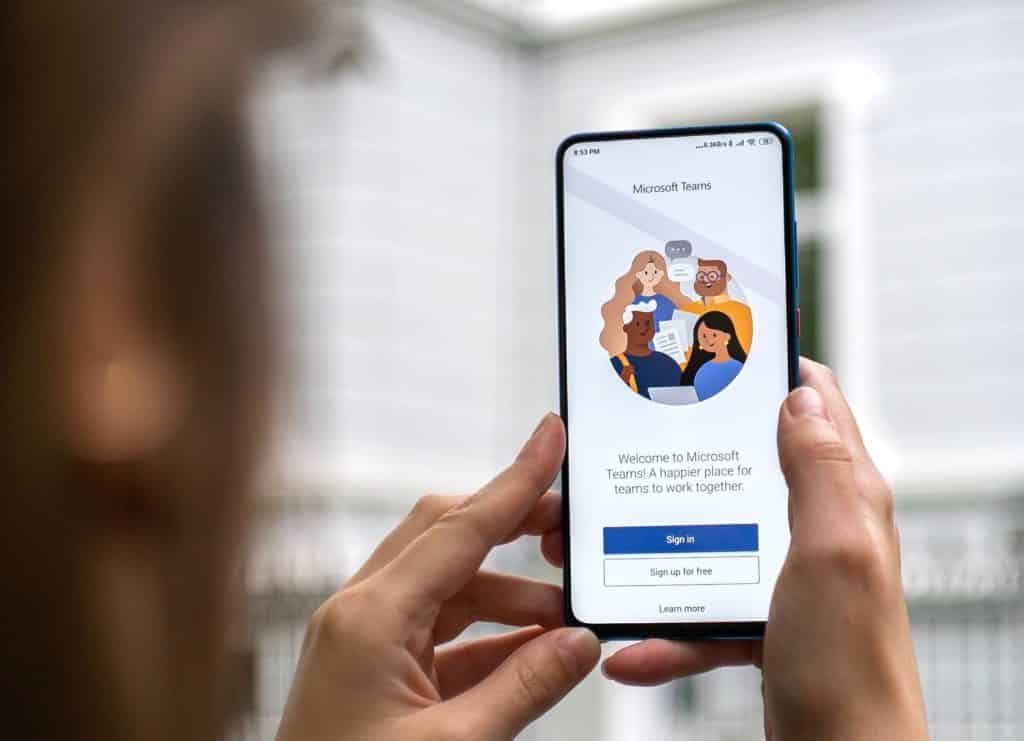Ein gemeinsames Dokument in einem Teams-Kanal ist mittlerweile Alltag. Dumm nur, wenn einer der Berechtigten Änderungen vornimmt und dabei Dinge überschreibt, die Ihr noch braucht! Keine Sorge: Teams bietet dafür versteckt eine Dokumentenwiederherstellung.
Wo speichert Teams Daten?
Microsoft hat Teams ja nicht auf der grünen Wiese entwickelt, sondern viele bereits existierende Dienste verwendet, unter anderem SharePoint. Allerdings sollte Teams auch für den „normalen“ Anwender geeignet sein, eben eine unternehmensweit anwendbare Lösung bieten. Das ist der Grund dafür, dass einige Funktionen versteckt wurden und erst einmal nicht sichtbar sind. Das heißt aber nicht, dass nur ein Administrator daran kommt! Wenn euch Funktionen fehlen, dann hilft es oft, in den Kontextmenüs nach der Option In Sharepoint öffnen zu suchen.
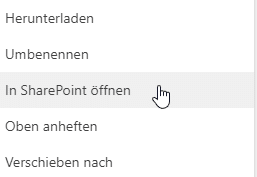
Versionsverlauf öffnen
Teams (und SharePoint) speichern automatisch die Änderungen in Dateien, aber sie halten auch einen sogenannten Versionsverlauf vor: Alter Versionen werden mit gespeichert, bis dies manuell gestoppt wird oder Speicher frei gemacht werden muss. Das hilft euch in einem solchen Fall:
- Klickt auf die Datei in Teams, auf die drei Punkte neben dem Namen und dann auf In Sharepoint öffnen.
- Die Dateiansicht wird von Teams zu Sharepoint verändert. Klickt jetzt auf die Datei, dann auf die drei Punkte neben dem Namen.
- Klickt jetzt auf Versionsverlauf (den gibt es nur in Sharepoint).
- Sucht dann die Dateiversion anhand des Datums und der Uhrzeit der Speicherung in der Liste heraus.
- Bewegt den Mauszeiger über das Datum der Version, dann klickt auf den kleinen Pfeil nach unten und auf Wiederherstellen.
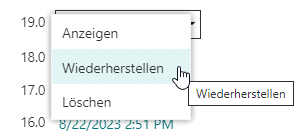
Die alte Version wird nun anstatt der aktuellen eingestellt. Wenn ihr nur die überschriebenen Änderungen sichern wollt, dann könnt ihr die Version öffnen, die Teile in die Zwischenablage kopieren und dann die ersetzte Version wiederherstellen. Kopiert die überschriebenen Änderungen aus der Zwischenablage dort hinein, dann habt ihr eine Kombination aus beiden Versionen und alle Informationen wieder zusammengeführt!